
【エクセル】長い数式は改行して見やすく折りたたんじゃおう
こんにちは。いたをです。
早い梅雨明けから一転、朝から大雨に見舞われました。
夏はもう、すぐそこなんですけどね。

さて、先日の記事からご紹介した数式のスクショです。
関数の中に関数を使う(入れ子にする)ことをネストと呼びます。
複数の関数をネストした長くて複雑な数式は、パッと見て数式の意味を把握し辛いですよね。
数式の構成を把握しやすくするために、数式の意味の切り目で改行することができるんですよ。ご紹介しましょう。
長い数式を改行して入力する

今回、数式の途中で改行を入れたいセル(F3)をアクティブにし、
F2キーを押して編集モードにします。
区切りの良い位置にカーソルを移動し、[Alt]キーを押しながら[Enter]キーを押します。引数を区切るカンマや演算子の前後で改行すると、見た目が分かりやすくなります。
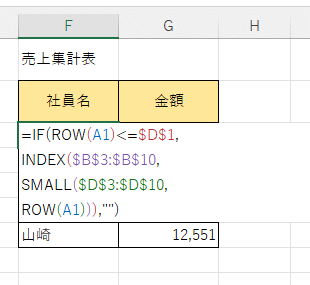
1行しか表示されない数式バーはどうする?
複数行の数式やデータが入力されているセルを選択しても、数式バーには先頭の1行しか表示されません。残りの行も表示させたい場合のTipsをご紹介します。
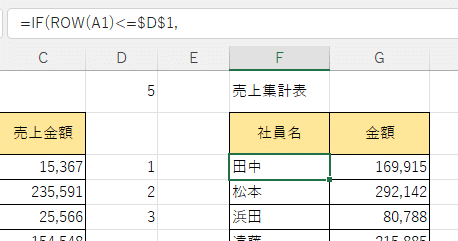

数式バーを広げるには、数式バーの右端にある[数式バー]ボタンをクリックします。すると数式バーが展開されて、複数行の数式が表示されました。
もとの1行に戻すにはもう一度同じボタンをクリックするとOK。
ちなみに、数式バーの下部をドラッグすると数式バーを任意の高さに広げることが出来ます。
まとめ
今日はエクセルの数式入力で役立つTipsをご紹介しました。
自分だけでなく他の人が作成したエクセルの資料を引き継いだり、複数のメンバーでエクセルの資料を共有したりする時にもメンテナンスがしやすくなるテクニックだと思いますよ。
それではまた。
***
さいごまで読んでいただき、まことにありがとうございました。 もし面白い記事だったなぁと思っていただけたら、是非!ぜひ「スキ」や「シェア」をお願いします。 戴いたサポートは、皆様の応援に使わせていただき、時々モチベーションUPのためのビール代に使わせてくださいまし。
